若你经常运营多个博客,使用离线写作软件将大幅提升操作便利性。本文将以wordpress平台为例,详细介绍windows live writer的安装与配置流程,助你轻松实现跨平台内容管理,优化写作体验与发布效率。
1、 点击此处开始下载工具

2、 选择保存安装文件或直接运行

3、 安装过程中,请务必勾选Windows Live Writer组件,其他模块可根据个人需求决定是否安装。
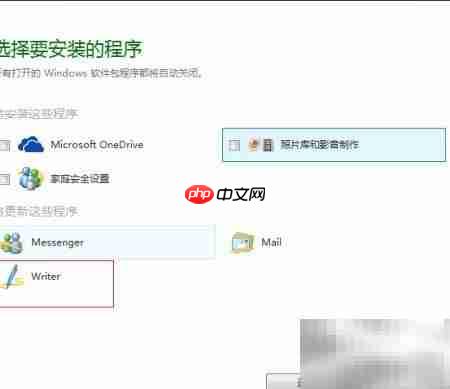
4、 安装成功界面显示

5、 首次启动Windows Live Writer时,系统会引导进行初始设置,点击“下一步”继续。

6、 在日志服务列表中选择对应平台类型

7、 输入你的WordPress网站地址、账号用户名及密码以完成连接
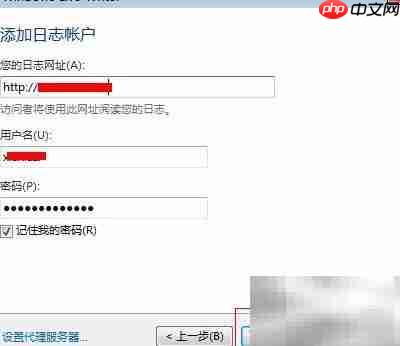
8、 软件正在同步并读取博客历史文章内容

9、 同步完成后,点击确认进入主界面

10、 即可开始离线撰写并随时发布新文章

以上就是Windows Live Writer安装配置指南的详细内容,更多请关注php中文网其它相关文章!

每个人都需要一台速度更快、更稳定的 PC。随着时间的推移,垃圾文件、旧注册表数据和不必要的后台进程会占用资源并降低性能。幸运的是,许多工具可以让 Windows 保持平稳运行。




Copyright 2014-2025 https://www.php.cn/ All Rights Reserved | php.cn | 湘ICP备2023035733号